品牌型号:戴尔Vostro 3690
系统:Windows 11 专业版
软件版本:ps 2021 专业版
部分用户可能电脑型号不一样,但系统版本一致都适合该方法。
效果图
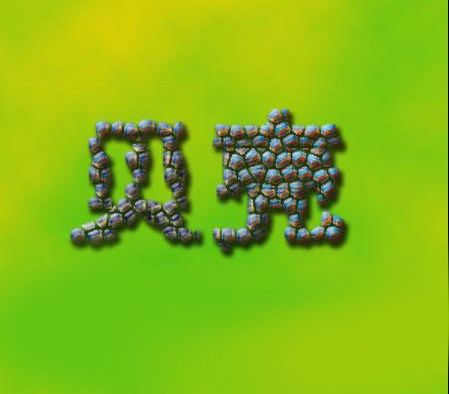
1、新建一个500 * 500像素的文档,背景选择白色。选择文字工具打上文字,字体颜色为:#DE7028。

2、栅格化文字后,执行:滤镜 > 其它 > 最小值,设置参数。
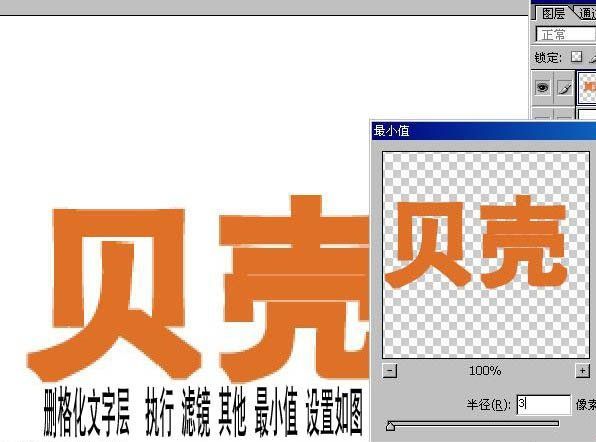
3、把前景和背景颜色改为白色,然后执行:滤镜 > 纹理 > 染色玻璃,设置参数。
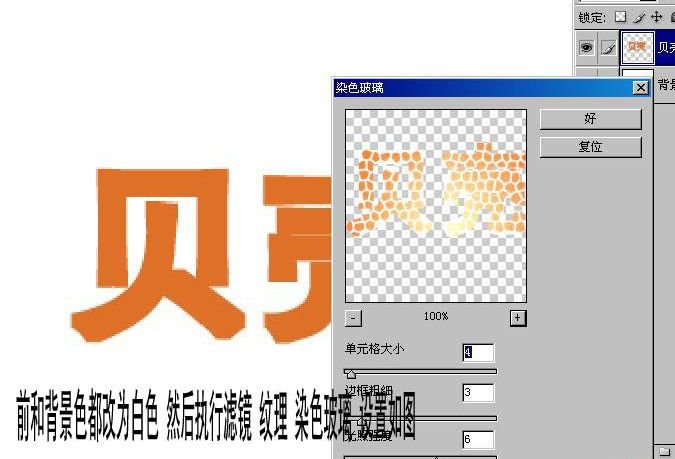
4、选择菜单:选择 > 色彩范围,容差设置为60,然后用吸管吸取白色条纹部分,确定后按Delete 删除,然后取消选区。

5、执行:滤镜 > 风格化 > 浮雕效果,设置参数。
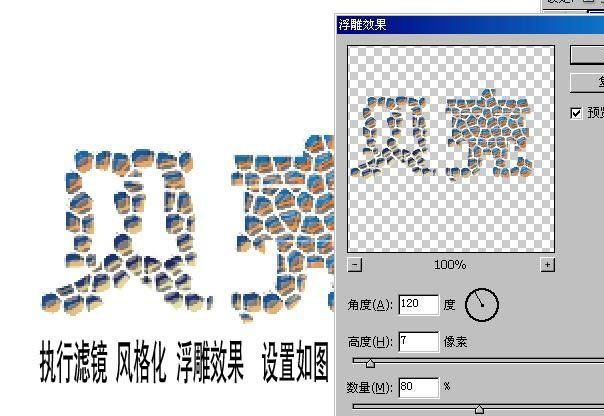
6、选择菜单:图层 > 图层样式 > 投影,设置参数。

设置斜面和浮雕,设置参数。

最后加上喜欢的背景。
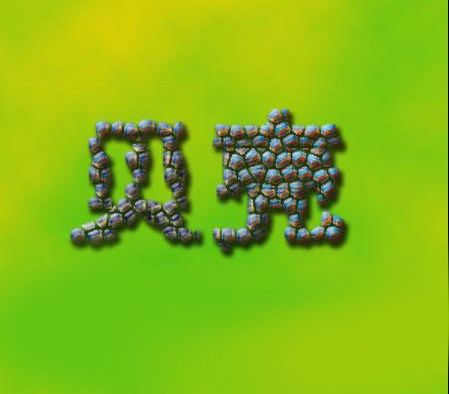
总结
新建文档打文字
栅格化文字滤镜最小值
滤镜染色玻璃
色彩范围取消选区
滤镜浮雕
图层样式投影
斜面浮雕
加背景









全部回复
